如何清空并刷新DNS缓存(windows刷新dns缓存详细教
导读:电脑知识电脑知识很多网友不知道windows如何清空并刷新DNS缓存,DNS服务器在网络通信中有非常重要的作用,它相当于一个翻译,把域名等地址翻译为IP地址,从而能根据IP地址itil系统知识教电脑技术的网站。

很多网友不知道windows如何清空并刷新D高端网站建设NS缓存,DNS服务器在网络通信中有非常重要的作用,它相当于一个翻译,把域名等地址翻译为IP地址,从而能根据IP地址访问到目标,如果没有DNS,那我们访问网站只能输入难记的IP地址,为了进一步加快网络访问的速度,系统会将DNS数据缓存到电脑中,那么如何建设网站公司查看是否缓存了DNS数据并更新这些缓存呢?
windo网站seo优化ws刷新dns缓存详细教程
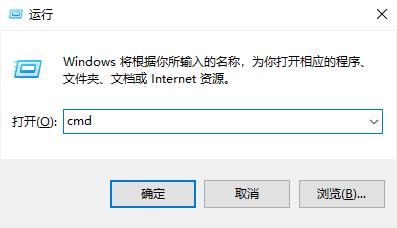
1. 按下快捷键组合win+r,输入“cmd”回车打开命令提示符
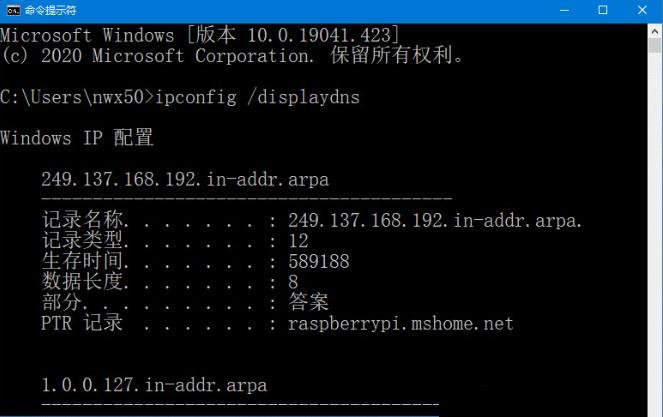
2. 命令提示符窗口中输入“ipconfig /displaydns”回车,即可返回一个缓存的DNS记录列表中文系统看日文乱码怎么办(日文乱码转区工具下载及使用教程)
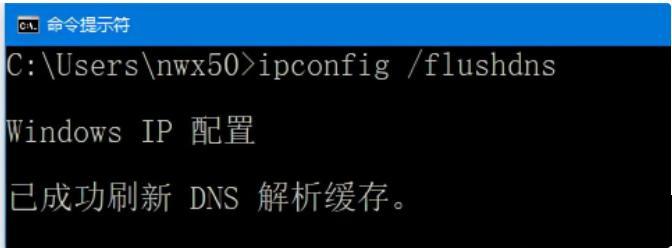
3. 输入“ipconfig /flushdns”回车,即可刷新DNS缓存
如果遇到有可能是DNS缓存过期而造成网络不通畅时,可以尝试刷新DNS缓存来解决问题。
电脑插上耳机没声音怎么办(电脑插上耳机还是外放的解决办法)相关itil系统知识教电脑技术的网站。声明: 本文由我的SEOUC技术文章主页发布于:2023-06-01 ,文章如何清空并刷新DNS缓存(windows刷新dns缓存详细教主要讲述电脑知识,缓存,如何清空并刷新DNS缓存(windows刷网站建设源码以及服务器配置搭建相关技术文章。转载请保留链接: https://www.seouc.com/article/news_14458.html
















